iWork10 Flagshipのレビューをしていますが、前回は開梱から起動するところまででした。
iWork10 Flagshipは出荷状態では英語版として起動してます。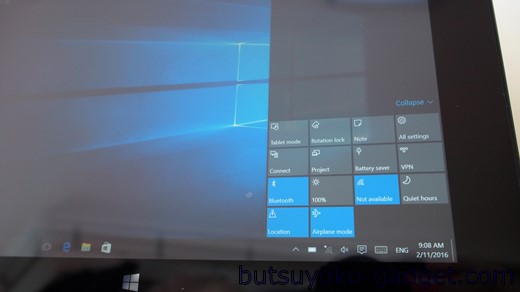
中華タブレットなので、当然ながら日本語は入っていませんが、Windows10はマルチランゲージ対応されており、日本語化が簡単にできます。
Windows10を日本語化する
「Windowsボタン」をタッチ⇒「Setting」⇒「Time and Language」とタッチしていく。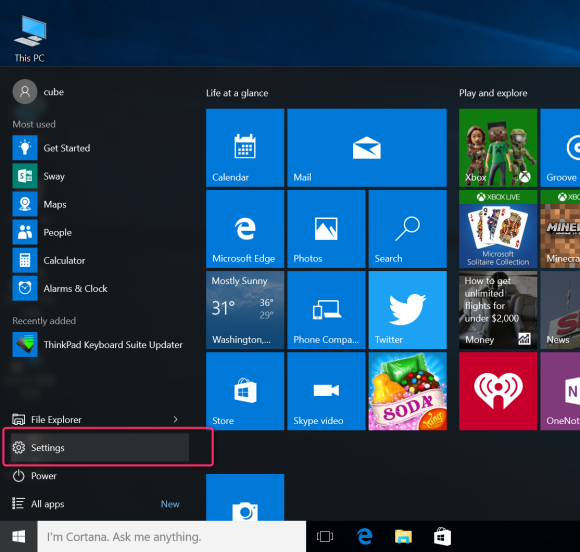
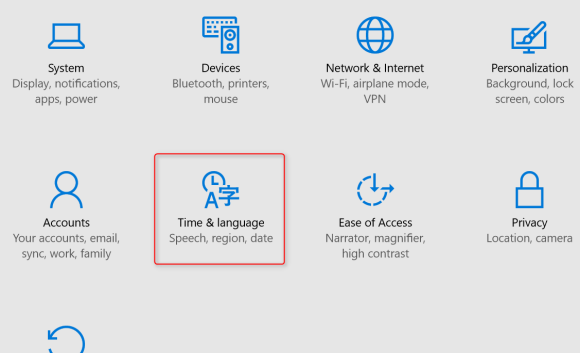
「Region & Language」の項目で、「Country or region」を「Japan」にし、「Add Language」をタッチする。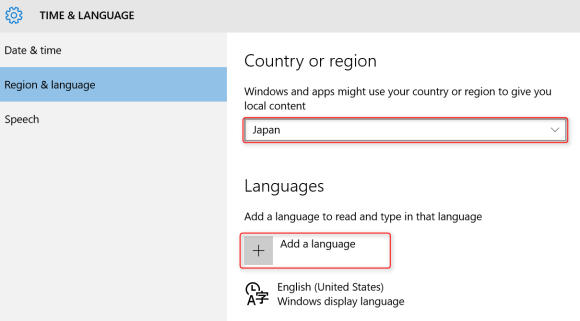
[ADD LANGUAGE]画面になるので、「日本語」を探しタッチする。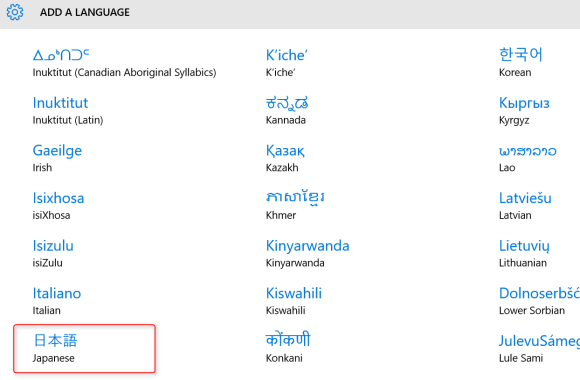 下記のような画面に戻り、日本語の項目が表示される。ここで「Set as default」をタッチする。
下記のような画面に戻り、日本語の項目が表示される。ここで「Set as default」をタッチする。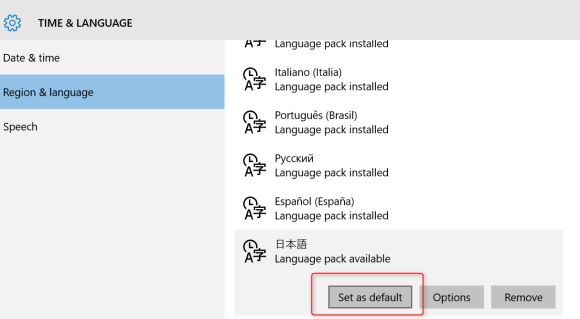 次に「Options」をタッチする。
次に「Options」をタッチする。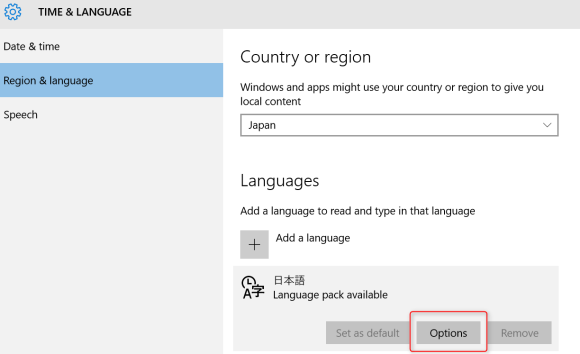
下記画面となるので、赤丸の部分の「Download」をタッチして日本語の言語パックをダウンロードする。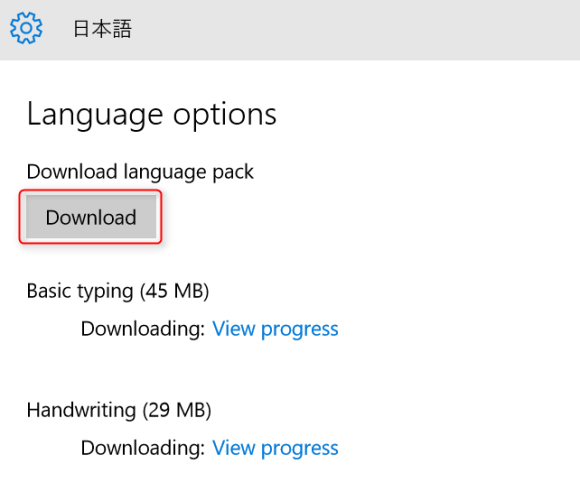 ダウンロードが完了すると、下記のように「再起動後にインストールが完了します」という意味のメッセージに変わるので、再起動します。
ダウンロードが完了すると、下記のように「再起動後にインストールが完了します」という意味のメッセージに変わるので、再起動します。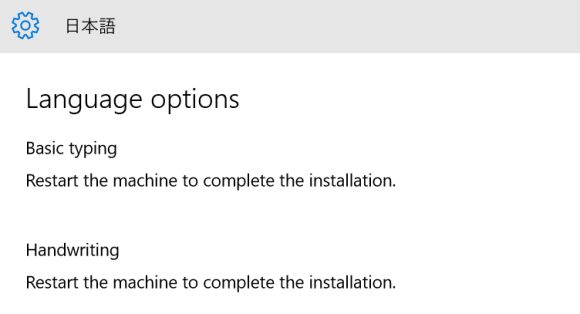
再起動後、ぶじに 日本語パックが適用されると普通にデスクトップ画面になりますが、まだ英語のままです。
そこで、再度「Windowsボタン」をタッチ⇒「Setting」⇒「Time and Language」とタッチし、更に「Region & Language」の項目のJapaneseの「Options」をタッチします。そして「Set as default」をタッチ。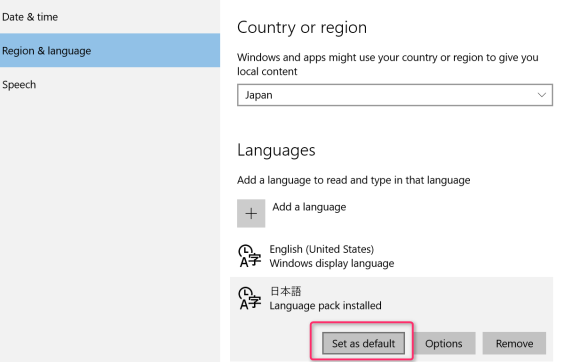 すると、日本語の項目に「Will be display language after next sign -in」と表示されるので、指示どおり一度サインアウトして、サインインする。
すると、日本語の項目に「Will be display language after next sign -in」と表示されるので、指示どおり一度サインアウトして、サインインする。
これで日本語化が完了します。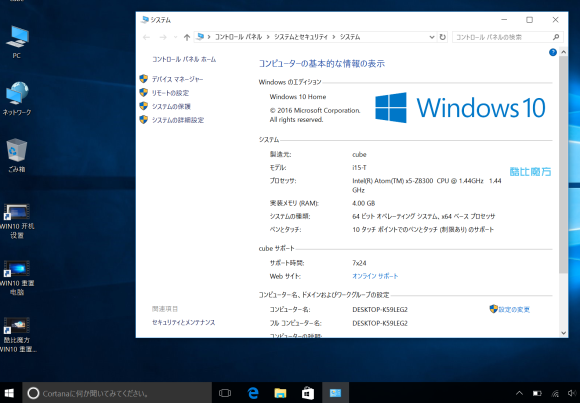
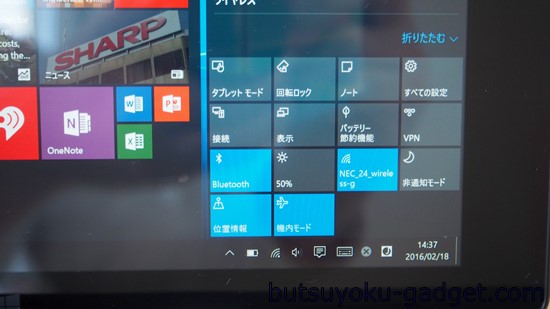
日本語化は簡単
Windowsの場合、マルチランゲージ仕様なので、基本的にはここに書いたようにOS標準の機能だけで日本語化は可能で簡単です。
ここではiWork10 Flagshipの日本語化として記事にしていますが、中華タブレットはこのWindowsのマルチランゲージ対応により、どのWindowsタブレットでも基本的には容易に日本語化が可能です。(中華タブに限らず、Windowsが動くものでしたら、ノートPC等でも可能)
その為、Windows機をなにかしら検討する際、性能面さえ問題無ければ、基本的には言語問題を意識せずに済むというのは有り難いものです。
iWork10 Flagshipのレビューに関しては、次回は基本的な操作感やデジタイザ機能を使用してみてどうかなどを見ていきたいと思います。
関連サイト/関連記事
・デジタイザ搭載で2万円Win10タブ『Cube iWork10 Flagship』が届いた! 開梱の儀~ファーストレビュー
・Cube公式ページ : iWork10 Flagship (サイトが重いです)
・GearBest販売ページ: Cube iWork 10 Flagship Tablet PC Ultrabook
・GearBestキーボードドック販売ページ: iWork10 Flagship / Ultrabook Keyboard
・GearBest.comの紹介 : GearBest.comを利用して中華デバイスを安く輸入するのも面白い










